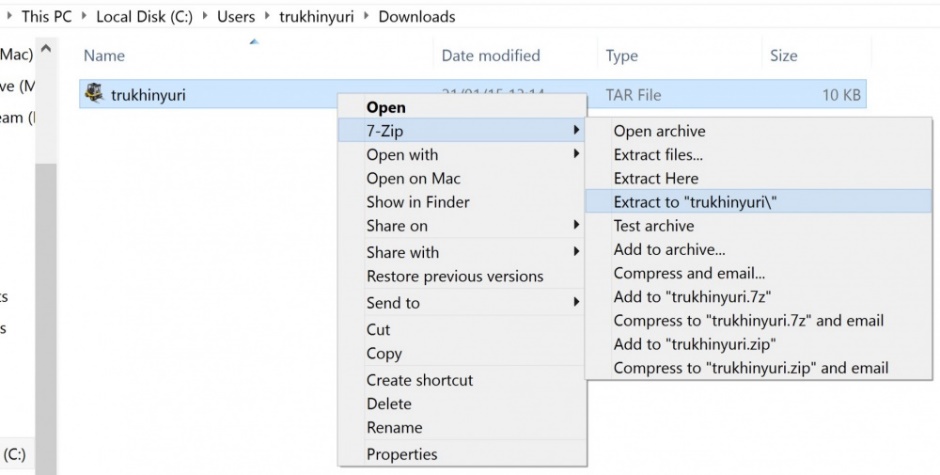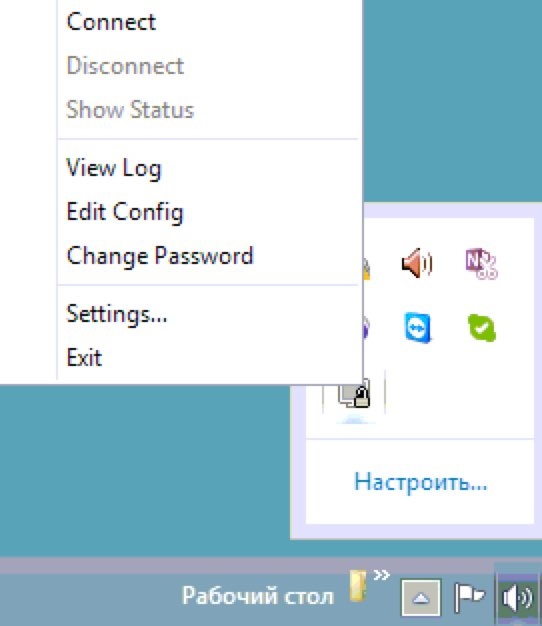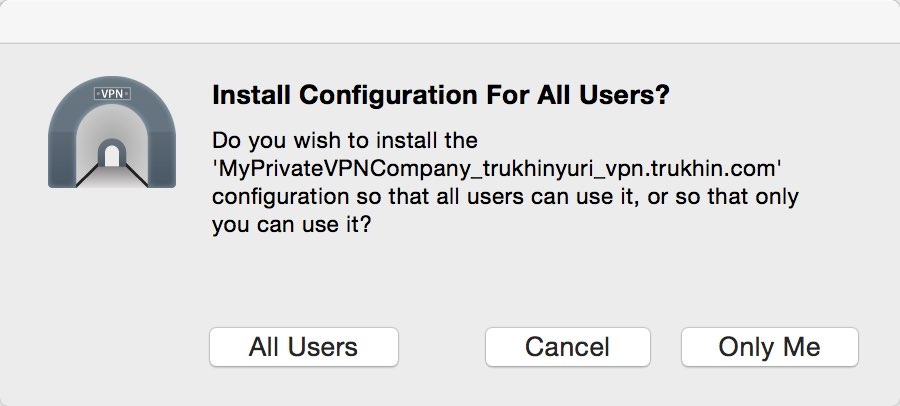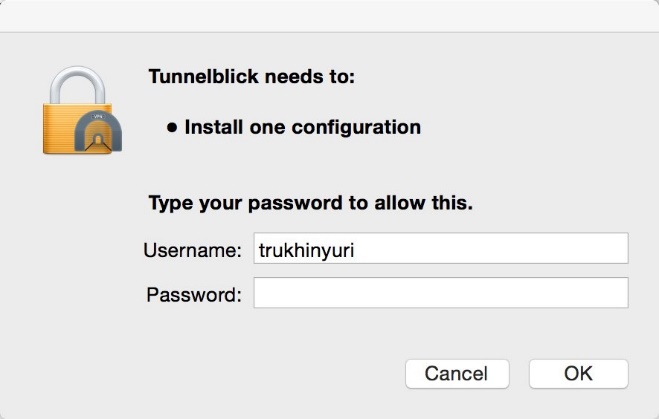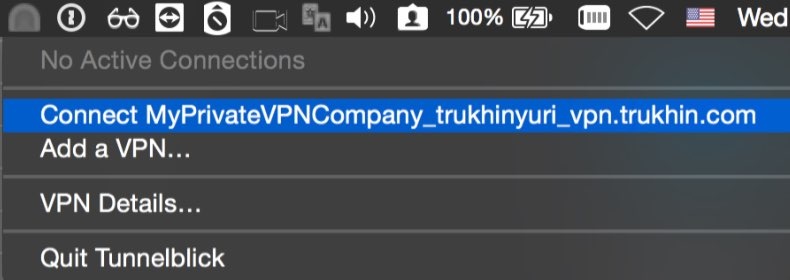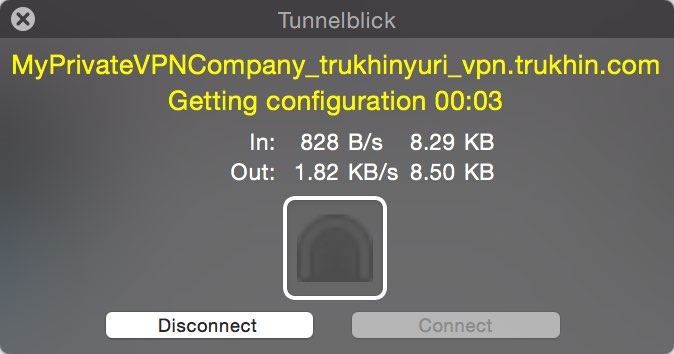Заглавная страница Избранные статьи Случайная статья Познавательные статьи Новые добавления Обратная связь FAQ Написать работу КАТЕГОРИИ: ТОП 10 на сайте Приготовление дезинфицирующих растворов различной концентрацииТехника нижней прямой подачи мяча. Франко-прусская война (причины и последствия) Организация работы процедурного кабинета Смысловое и механическое запоминание, их место и роль в усвоении знаний Коммуникативные барьеры и пути их преодоления Обработка изделий медицинского назначения многократного применения Образцы текста публицистического стиля Четыре типа изменения баланса Задачи с ответами для Всероссийской олимпиады по праву 
Мы поможем в написании ваших работ! ЗНАЕТЕ ЛИ ВЫ?
Влияние общества на человека
Приготовление дезинфицирующих растворов различной концентрации Практические работы по географии для 6 класса Организация работы процедурного кабинета Изменения в неживой природе осенью Уборка процедурного кабинета Сольфеджио. Все правила по сольфеджио Балочные системы. Определение реакций опор и моментов защемления |
Настраиваем клиентов openvpn. Настройка openvpn–клиента на Windows. Настройка openvpn–клиента на os XСодержание книги
Поиск на нашем сайте
Настраиваем клиентов OpenVPN
Для подключения можно использовать любой клиент OpenVPN, в том числе можно настроить подключение с роутера, если он поддерживает OpenVPN (например Mikrotik). Мы рассмотрим способы подключения с десктопа.
Настройка OpenVPN–клиента на Windows
Скачайте клиент OpenVPN для Windows отсюдa. Установите клиент с настройками по умолчанию. В процессе согласитесь на установку драйвера OpenVPN. Затем скачайте файл конфигурации OpenVPN из раздела пользователей вашего VPN–сервера:
Установите 7zip и распакуйте скачанный tar файл.
Скопируйте .ovpn файл в директорию C:\Program files\OpenVPN\config
Запустите с рабочего стола с правами администратора OpenVPN Gui (в свойствах ярлыка можно установить запуск с правами администратора постоянно).
В системном трее нажмите правой кнопкой мыши на ярлык OpenVPN и выберите «Connect».
Соединение будет успешно установлено.
Настройка OpenVPN–клиента на OS X Скачайте Tunnelblick отсюда и установите его.
Скачайте файл конфигурации OpenVPN из раздела пользователей вашего VPN–сервера:
Установите The Unarchiver, чтобы распаковать tar файл не открывая терминал.
Распакуйте tar файл. Затем сделайте двойной клик по файлу конфигурации .ovpn. Разрешите использование файла конфигурации только для себя или для всех пользователей (на выбор).
Введите пароль администратора.
В панели меню нажмите на иконку Tunnelblick и выберите «Connect».
Соединение будет успешно установлено.
|
||||
|
Последнее изменение этой страницы: 2024-06-17; просмотров: 7; Нарушение авторского права страницы; Мы поможем в написании вашей работы! infopedia.su Все материалы представленные на сайте исключительно с целью ознакомления читателями и не преследуют коммерческих целей или нарушение авторских прав. Обратная связь - 3.149.243.29 (0.009 с.) |